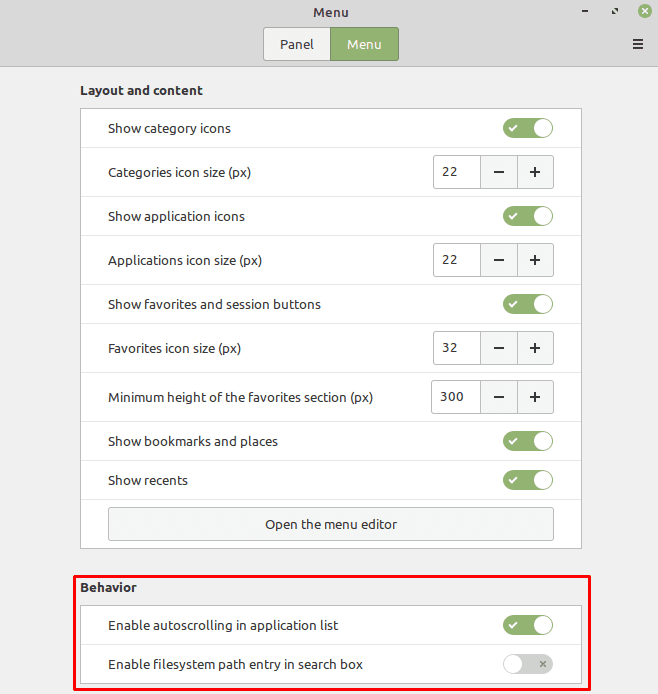Меню «Пуск» в Linux Mint - это апплет, который вы можете настроить по своему усмотрению. «Апплеты» - это небольшие приложения, которые отображаются в нижней панели.
Как изменить апплет меню в Linux Mint
Чтобы настроить апплет «Меню», щелкните правой кнопкой мыши значок Linux Mint в нижнем левом углу, затем нажмите «Настроить».
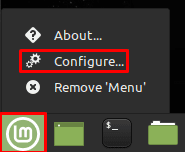
В настройках апплета меню первая опция «Использовать настраиваемый значок и метку» предоставит вам возможность настраивать значок кнопки меню, размер значка и любой текст метки, который вы хотите перейти с этим.
Параметры «Поведение» позволяют настроить сочетание клавиш для открытия и закрытия меню «Пуск». Вы также можете выбрать, чтобы меню открывалось, когда вы наводите на него указатель мыши, а не щелкаете по нему, и если вам нужна анимация.
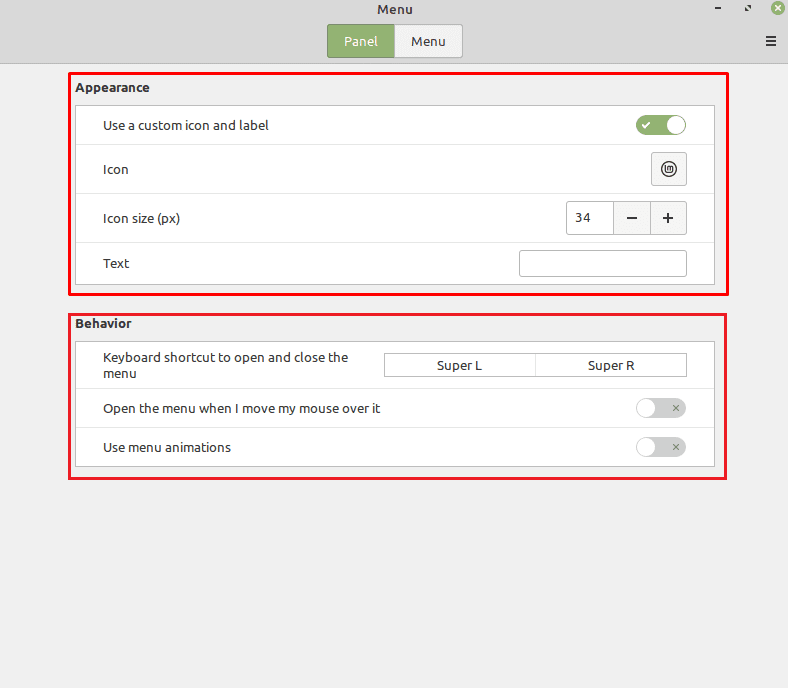
Если вы переключитесь на вкладку «Меню», вы сможете управлять настройками начального меню. «Показывать значки категорий» и «Размер значков категорий» позволяют выбрать, есть ли у категорий приложений значки и насколько они велики.

«Показывать значки приложений» и «Размер значков приложений» позволяют выбрать, есть ли у приложений в меню «Пуск» значки. Вы также можете выбрать их размер.
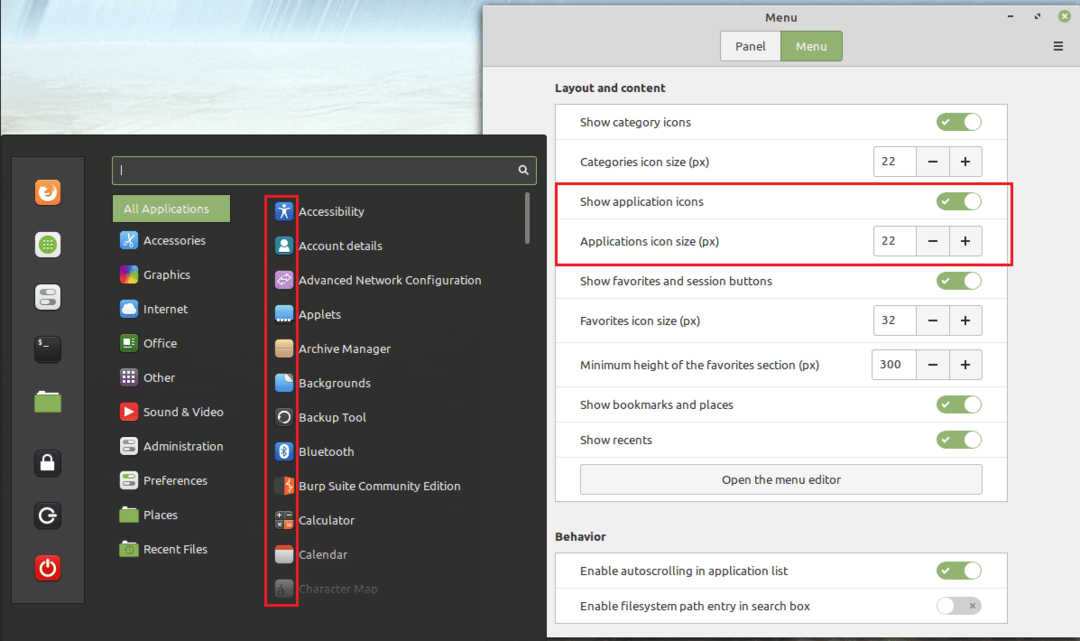
«Показать избранное и кнопки сеанса», «Размер значка избранного» и «Минимальная высота или раздел избранного» управляют панелью избранного слева от начального меню.
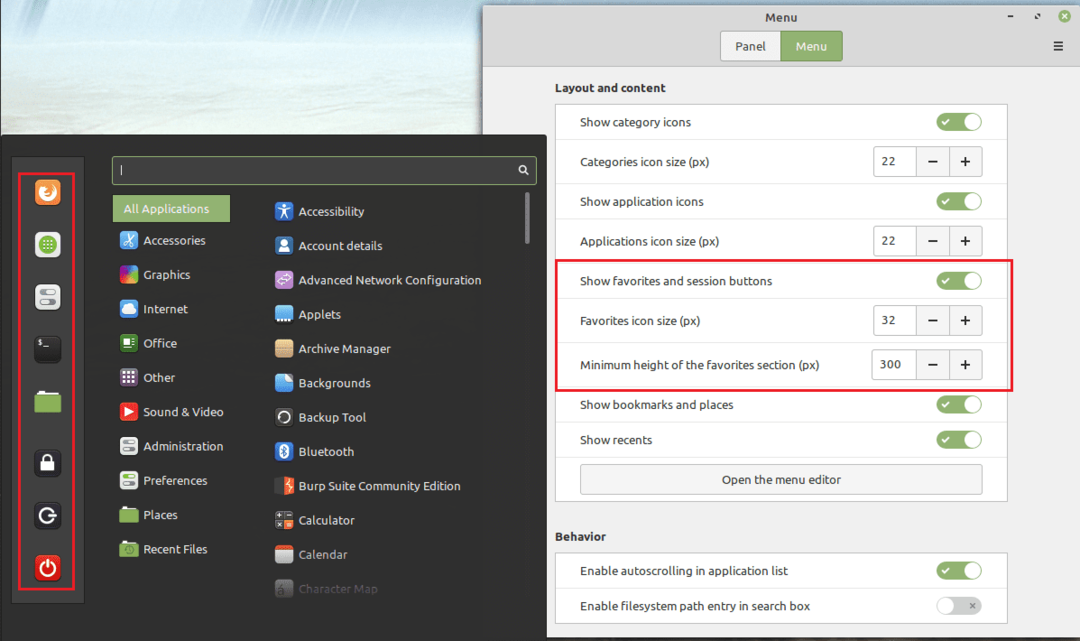
«Показать закладки и места» и «Показать недавние» определяют, включены ли ссылки на папки в список категорий.
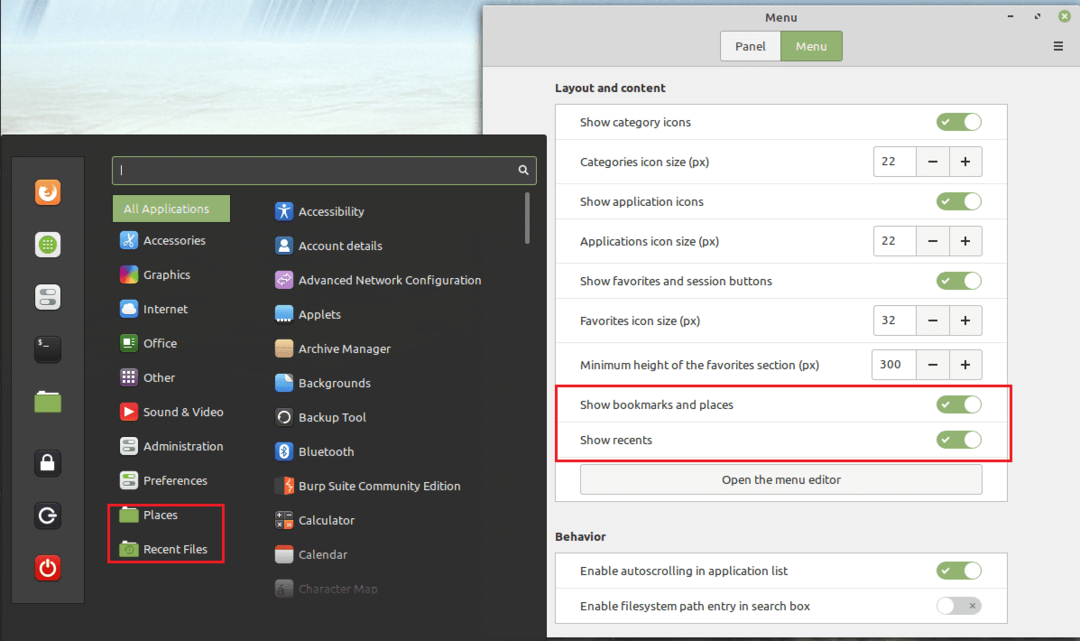
Почти сделано
«Открыть редактор меню» позволяет вручную добавлять и удалять записи как из списка категорий, так и из списков приложений в этих категориях.

«Включить автопрокрутку в списке приложений» позволяет прокручивать список приложений, медленно перемещая указатель мыши от верхнего или нижнего края списка. «Включить ввод пути к файловой системе в поле поиска» позволяет искать файлы, указывая путь к файлу.